Google Chrome の Flash Player を無効にする方法を紹介したページです。
ちょっと特殊な手順ですが、大きな手間はありません。
サイト内関連
- Google Chrome の Flash Player を無効にする方法 (このページ)
- IE11 の Flash Player を無効にする方法
- Edge の Flash Player を無効にする方法
- firefox の Flash Player を無効にする方法
以下、このページではGoogle Chrome の Flash Player を無効にする方法を紹介しています。
Flash Playerを完全に無効にする手順
Google Chromeのアドレスバーに「chrome://plugins/」と入力する
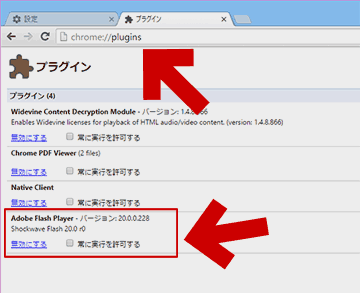
▲クリックで拡大
「Adobe Flash Player」の項目の「無効にする」をクリックすると、Flash Playerは無効化できる。
(この項目がグレーアウトしており、「有効にする」の文字が表示されていた場合、Flash Playerは無効化されている。)
Flash Playerを部分的に無効にする方法
Google Chromeは、Flash Playerなどのプラグインを(ある程度)選択的に無効化する事も可能です。
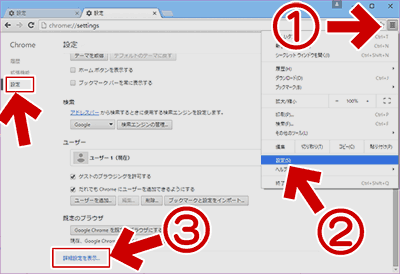
▲クリックで拡大
[≡] >[設定] > [詳細設定を表示]の順でクリックする。
次に [プライバシー] →[コンテンツの設定] を開く
![[プライバシー] →[コンテンツの設定]](https://img.tvbok.com/x/2015-12/chrome02s.png)
▲クリックで拡大
[プラグイン]の項目を自分の好きな設定に変更する
![[プラグイン]の項目を自分の好きな設定に変更する](https://img.tvbok.com/x/2015-12/chrome03s.png)
▲クリックで拡大
- プラグインコンテンツを全て実行する
・・・・プラグインを利用した全てのコンテンツが自動実行される - 重要なプラグインコンテンツを検出して実行する
・・・・Google Chromeが広告部分などを自動的に検出し、部分的にFlash Objectなどのコンテンツを停止する - プラグインコンテンツをいつ実行するかを選択する
・・・・Flash Objectなどのプラグインが必要なコンテンツは、全て手動実行になる
Google Chrome の Flash Player を完全に無効にする手順は以上です。
以下、補足情報など。
補足情報
- Google Chrome 45 (2015年9月)以降、「重要なプラグインコンテンツを検出して実行する」がデフォルト設定となっています。
- VMwareなどの仮想PCにGoogle Chromeをインストールした場合は、(従来通り)「プラグインコンテンツを全て実行する」がデフォルトとなる場合もある模様です。
個人的なメモ
サイト内関連ページ: Firefoxが重い、速度が出ない問題(2015年10月以降)
- 私がPCに異変を感じた時期とGoogle Chromeの仕様変更時期は一致していますね(^_^;
- 私が海外の怪しい懸賞サイトで「Flash Object の使い方が怪しいなあ」と感じたのが2015年8月。
- その懸賞サイトが原因で「Firefoxの挙動が変になった」のは2015年10月。
個人的な勝手な予想なのですが、この時期を境に、Web上に新たな危機が発生していたように感じます。
今さらのように気が付いたのですが、Google Chromeはいち早くその辺の危機に対応していたのかもしれません。
あとがき
と言う事で、今まで私は「Flash Playerを無効にした状態でブラウジングしたい」時はFirefoxを利用していたのですが、今後はGoogle Chromeを利用する事になりました。
とりあえず FirefoxとGoogle Chromeのお気に入りの入れ替え作業を行っていますが、パスワードの再登録などは思った以上に面倒ですね(^_^;
このページの情報は 以上です。